Paramount Plus fait partie des plates-formes OTT (Over-the-top) populaires. Les utilisateurs peuvent regarder leurs émissions de télévision préférées, leurs films et bien plus encore sur Paramount Plus après avoir acheté un abonnement payant. Il offre également aux utilisateurs un essai gratuit de 7 jours. Pendant la période d’essai, vous pouvez accéder gratuitement à tout le contenu payant de Paramount Plus. Une fois la période d’essai expirée, vous pouvez décider si vous devez acheter l’abonnement Paramount Plus ou non. Paramount Plus vous offre également la possibilité d’annuler l’abonnement à tout moment. Si vous êtes abonné à Paramount Plus et que vous ne souhaitez plus payer pour les plans premium, vous pouvez annuler votre abonnement. Dans ce billet, nous verrons comment annuler l’abonnement Paramount Plus à l’aide d’un PC ou d’un téléphone.
Comment annuler l’abonnement Paramount Plus à l’aide d’un PC ou d’un téléphone
Vous pouvez annuler votre abonnement Paramount Plus :
- En visitant le site officiel de Paramount
- Depuis votre iPhone ou iPad
- Depuis votre smartphone ou tablette Android
Commençons.
1]Comment annuler l’abonnement Paramount Plus sur le site officiel
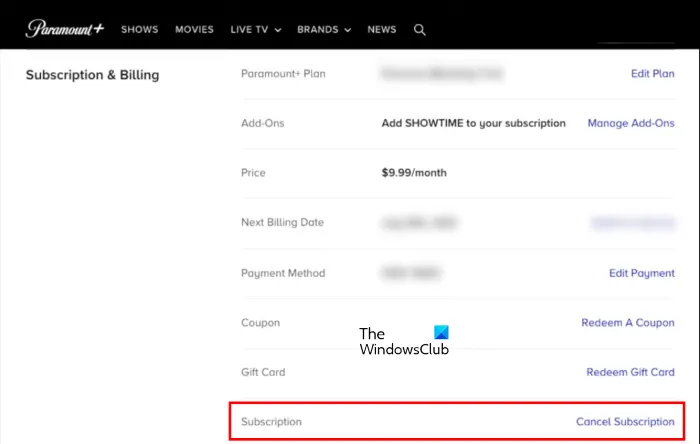
Les étapes suivantes vous guideront sur la façon d’annuler votre abonnement Paramount Plus sur le site officiel :
- Visitez le site officiel de Paramount.
- Connectez-vous à votre compte.
- Maintenant, cliquez sur votre nom d’utilisateur dans le coin supérieur droit et sélectionnez le Compte option.
- Vous verrez le Annuler l’abonnement lien sous le Abonnement & Facturation section. Cliquez sur ce lien, puis cliquez sur le Continuer pour annuler bouton.
2]Comment annuler l’abonnement Paramount Plus sur iPhone ou iPad
Suivez les étapes ci-dessous pour annuler votre abonnement Paramount Plus sur iPhone ou iPad :
- Ouvrez le Réglages application sur votre iPhone ou iPad.
- Appuyez sur votre nom.
- Maintenant, appuyez sur Abonnements.
- Vous verrez tous vos abonnements. Localisez l’abonnement Paramount Plus et appuyez dessus.
- Vous verrez le Annuler l’abonnement bouton en bas. Appuyez dessus et suivez les instructions à l’écran pour annuler votre abonnement Paramount Plus.
Si vous ne voyez pas le bouton Annuler l’abonnement, votre abonnement a déjà été annulé et ne sera pas renouvelé.
3]Comment annuler l’abonnement Paramount Plus sur votre smartphone ou tablette Android

Pour annuler votre abonnement Paramount Plus sur un appareil Android, suivez les instructions écrites ci-dessous :
- Ouvrir Google Play Store.
- Appuyez sur l’icône de votre profil en haut à droite.
- Maintenant, appuyez sur Paiements et abonnements. Cela ouvrira l’écran Paiements et abonnements sur votre appareil Android.
- Robinet Abonnements.
- Sélectionnez l’abonnement Paramount Plus dans la liste et appuyez sur Annuler l’abonnement.
- Suivez les instructions à l’écran.
Lire: Comment utiliser Amazon Appstore sur Windows 11.
Comment résilier mon abonnement Amazon Paramount Plus ?
Vous pouvez ajouter Paramount Plus en tant que chaîne à votre compte Prime Video. Par conséquent, si vous souhaitez annuler l’abonnement Paramount Plus, vous devez ouvrir le lien Gérer vos chaînes Prime Video. Les instructions suivantes vous guideront à ce sujet :
- Lancez un navigateur Web sur votre ordinateur.
- Visitez le site Web Amazon Prime Video et connectez-vous à votre compte Amazon Prime Video.
- Allez maintenant à Gérez vos chaînes Prime Video.
- Localisez le canal Paramount Plus et cliquez sur Annuler la chaîne.
- Cliquez sur Confirmer.
Comment résilier ma Paramount Plus par téléphone ?
Si vous avez un iPhone ou un iPad, ouvrez ses paramètres, puis appuyez sur votre profil. Après cela, appuyez sur Abonnements, puis localisez Paramount Plus dans la liste de vos abonnements actifs. Une fois que vous l’avez trouvé, appuyez dessus, puis appuyez sur le Annuler l’abonnement bouton.
Si vous êtes un utilisateur de téléphone Android, ouvrez Google Play Store. Après cela, appuyez sur l’icône de votre profil en haut à droite et accédez à « Paiements & Abonnements > Abonnements.” Trouvez l’abonnement Paramount Plus et annulez-le.
C’est ça.
Lire la suite: Comment débloquer votre compte Amazon verrouillé.

